¿Cómo generar rápidamente una contraseña aleatoria en Excel?
Para generar una contraseña aleatoria en Excel, puedes usar una combinación de funciones de Excel para asegurarte de que la contraseña sea segura y única. A continuación, te guiaré paso a paso sobre cómo hacerlo, incluyendo la creación de contraseñas que cumplan con los requisitos de seguridad típicos, como incluir letras mayúsculas y minúsculas, números y caracteres especiales.
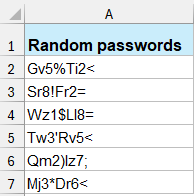
Generar contraseñas aleatorias con fórmulas
Si necesitas generar una contraseña aleatoria de 8 caracteres en Excel, incluyendo letras, números y caracteres especiales, aplica la siguiente fórmula:
=CHAR(RANDBETWEEN(65,90)) & CHAR(RANDBETWEEN(97,122)) & CHAR(RANDBETWEEN(48,57)) & CHAR(RANDBETWEEN(33,47)) &
CHAR(RANDBETWEEN(65,90)) & CHAR(RANDBETWEEN(97,122)) & CHAR(RANDBETWEEN(48,57)) & CHAR(RANDBETWEEN(58,64))
Luego, presiona la tecla Enter para obtener una contraseña aleatoria de 8 caracteres (2 letras mayúsculas, 2 letras minúsculas, 2 números y 2 caracteres especiales), y luego arrastra el controlador de relleno hacia abajo para generar varias contraseñas según sea necesario. Ver captura de pantalla:
- CHAR(RANDBETWEEN(65,90)) genera una letra mayúscula aleatoria;
- CHAR(RANDBETWEEN(97,122)) genera una letra minúscula aleatoria;
- CHAR(RANDBETWEEN(48,57)) genera un número aleatorio entre 0 y 9;
- CHAR(RANDBETWEEN(33,47)), CHAR(RANDBETWEEN(58,64)) generan caracteres especiales aleatorios, (como: @,:,!...)
Notas: Mejoras y Personalización
- Longitud: Ajusta la longitud agregando o eliminando partes concatenadas.
- Conjunto de Caracteres: Modifica las funciones RANDBETWEEN() para incluir diferentes o adicionales caracteres especiales.
- Aleatoriedad: Cada vez que la hoja se recalcula, la contraseña cambiará. Para evitar esto, copia la contraseña generada y pégala como valores en otra parte de tu hoja.
Si solo necesitas generar una contraseña numérica de 8 dígitos, aquí puedes usar una fórmula simple:
=RANDBETWEEN(10000000,99999999)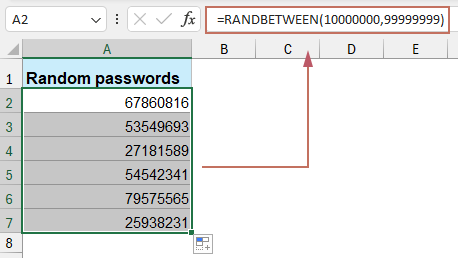
Generar contraseñas aleatorias con Kutools para Excel
¿Cansado de las mismas contraseñas débiles de siempre? Mejora tu seguridad con la robusta función "Insertar datos al azar" de Kutools para Excel. Ya sea que estés protegiendo datos personales o información corporativa, Kutools hace que sea extremadamente fácil crear contraseñas fuertes y únicas directamente dentro de tu espacio de trabajo en Excel.
Con solo unos pocos clics, puedes generar contraseñas complejas que combinen letras mayúsculas, minúsculas, números y caracteres especiales para cumplir con los estándares de seguridad más altos. Elige la longitud y la complejidad deseadas, y deja que Kutools haga el resto, asegurándote de obtener una contraseña diferente y altamente segura cada vez.
Después de instalar Kutools para Excel, por favor haz lo siguiente:
1. Selecciona un rango donde deseas insertar datos aleatorios, haz clic en "Kutools" > "Insertar" > "Insertar datos al azar".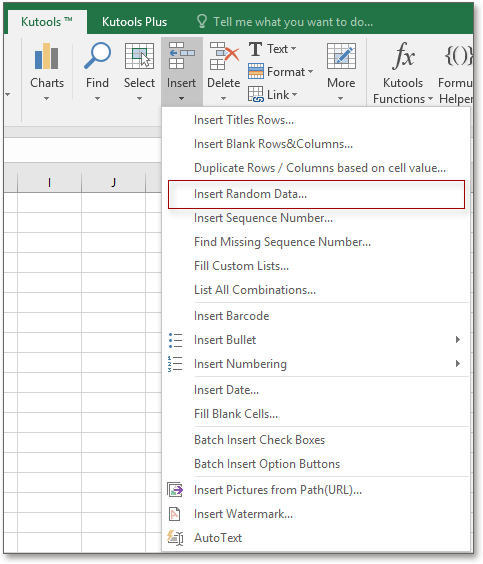
2. En el cuadro de diálogo "Insertar datos al azar", bajo la pestaña "Cadena", marca los tipos de caracteres que deseas usar en la contraseña, y marca "Longitud de cadena" y escribe el número de longitud deseado en el cuadro de texto. Ver captura de pantalla:
3. Haz clic en "Aceptar", y las contraseñas aleatorias se han insertado sin cambiar mientras se actualiza.
Con la utilidad "Insertar datos al azar", también puedes insertar números enteros aleatorios, fechas y horas aleatorias, y listas personalizadas aleatorias.
En resumen, ya sea que elijas crear manualmente tus contraseñas usando funciones de Excel u optes por las capacidades mejoradas de Kutools para Excel, ambos métodos proporcionan formas confiables y seguras de generar contraseñas aleatorias que pueden proteger tu información sensible de accesos no autorizados. Si estás interesado en explorar más consejos y trucos de Excel, nuestro sitio web ofrece miles de tutoriales. Por favor, haz clic aquí para acceder a ellos.
Las mejores herramientas de productividad para Office
Mejora tu dominio de Excel con Kutools para Excel y experimenta una eficiencia sin precedentes. Kutools para Excel ofrece más de300 funciones avanzadas para aumentar la productividad y ahorrar tiempo. Haz clic aquí para obtener la función que más necesitas...
Office Tab incorpora la interfaz de pestañas en Office y facilita mucho tu trabajo
- Habilita la edición y lectura con pestañas en Word, Excel, PowerPoint, Publisher, Access, Visio y Project.
- Abre y crea varios documentos en nuevas pestañas de la misma ventana, en lugar de hacerlo en ventanas separadas.
- ¡Aumenta tu productividad en un50% y reduce cientos de clics de ratón cada día!
Todos los complementos de Kutools. Un solo instalador
El paquete Kutools for Office agrupa complementos para Excel, Word, Outlook y PowerPoint junto con Office Tab Pro, ideal para equipos que trabajan en varias aplicaciones de Office.
- Suite todo en uno: complementos para Excel, Word, Outlook y PowerPoint + Office Tab Pro
- Un solo instalador, una licencia: configuración en minutos (compatible con MSI)
- Mejor juntos: productividad optimizada en todas las aplicaciones de Office
- Prueba completa de30 días: sin registro ni tarjeta de crédito
- La mejor relación calidad-precio: ahorra en comparación con la compra individual de complementos